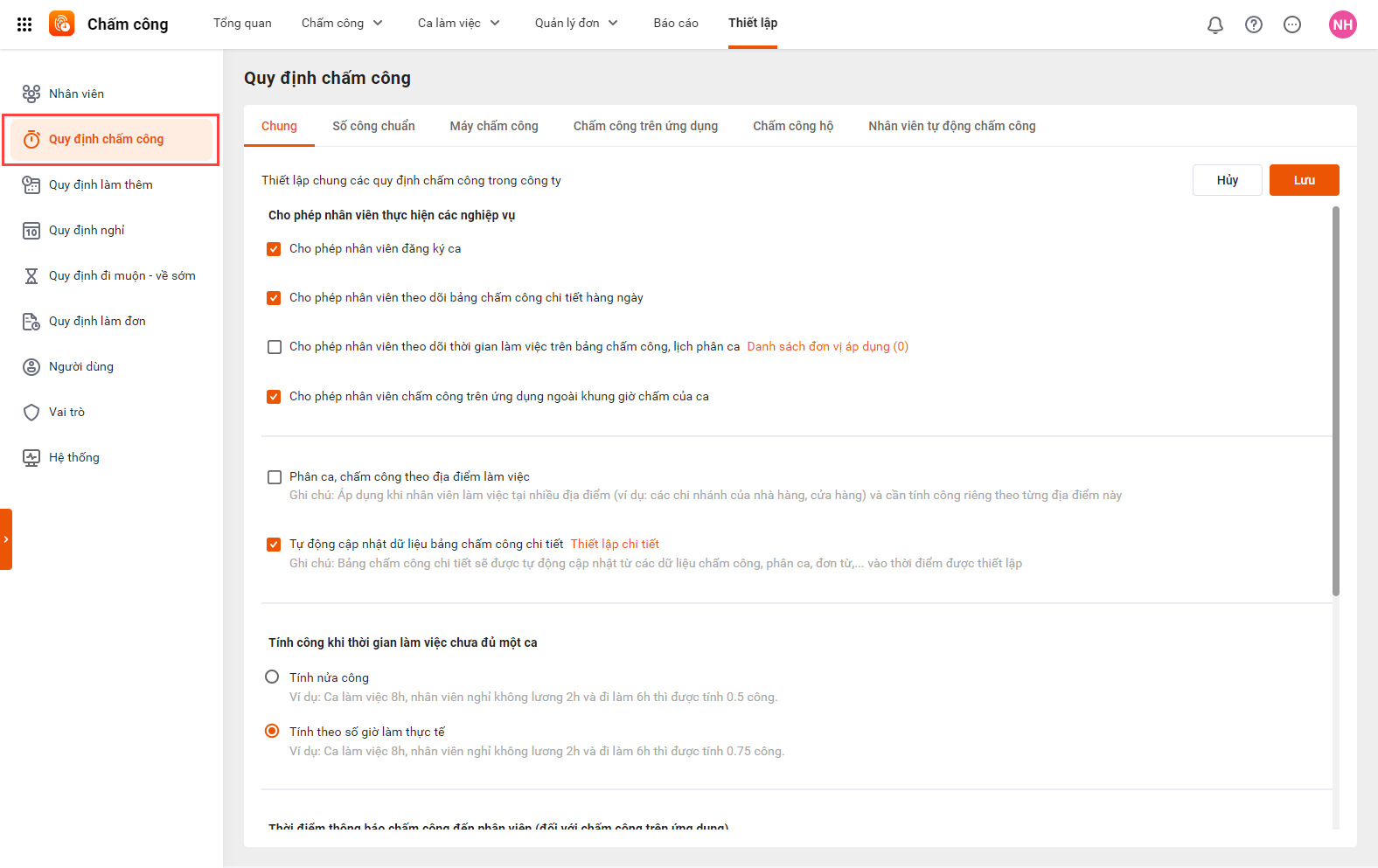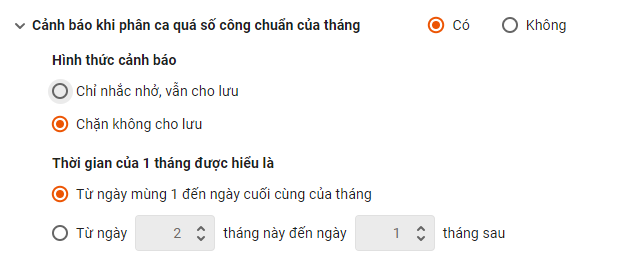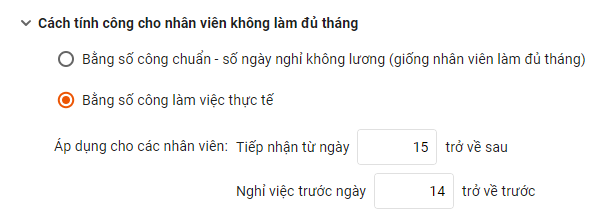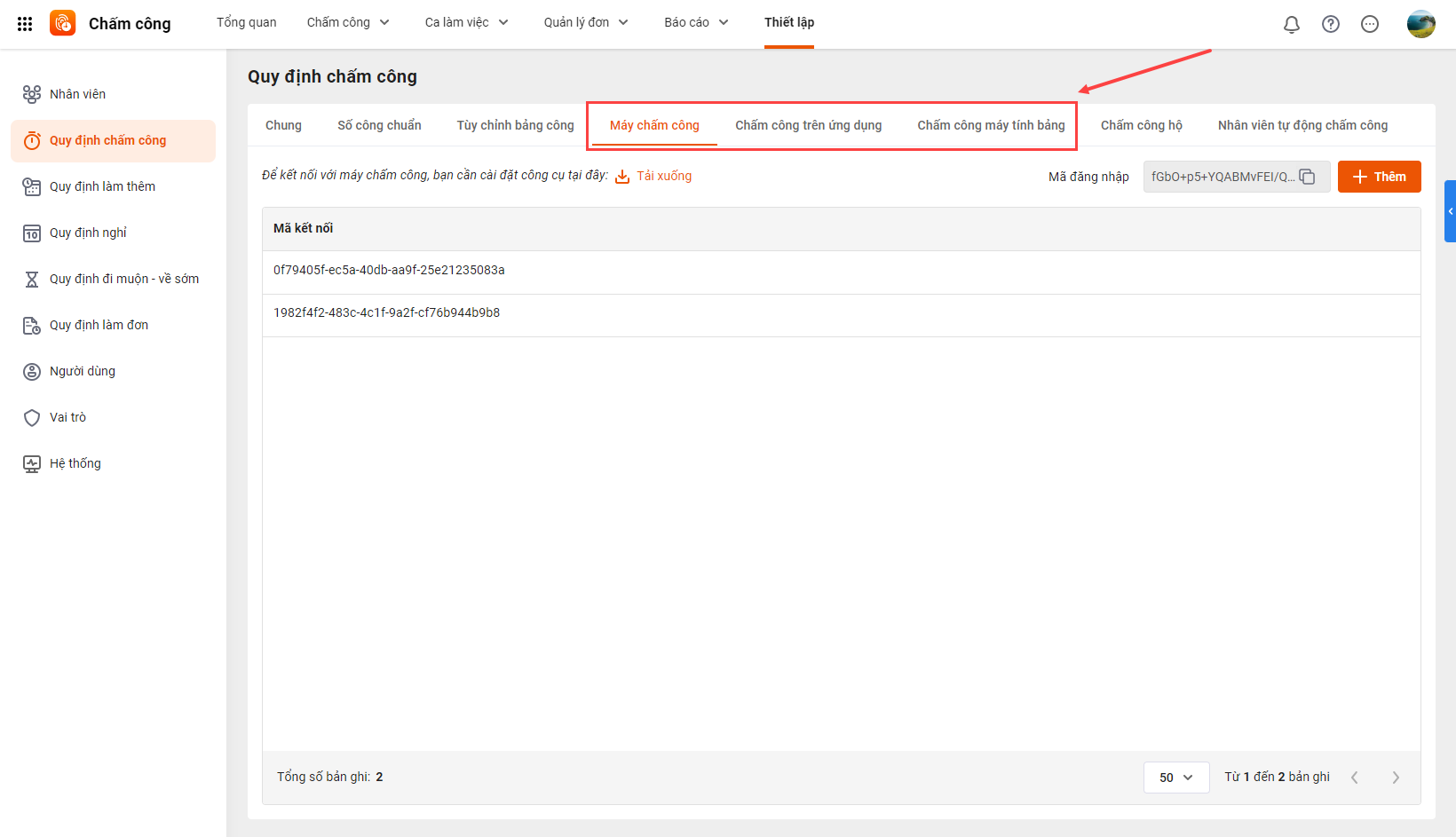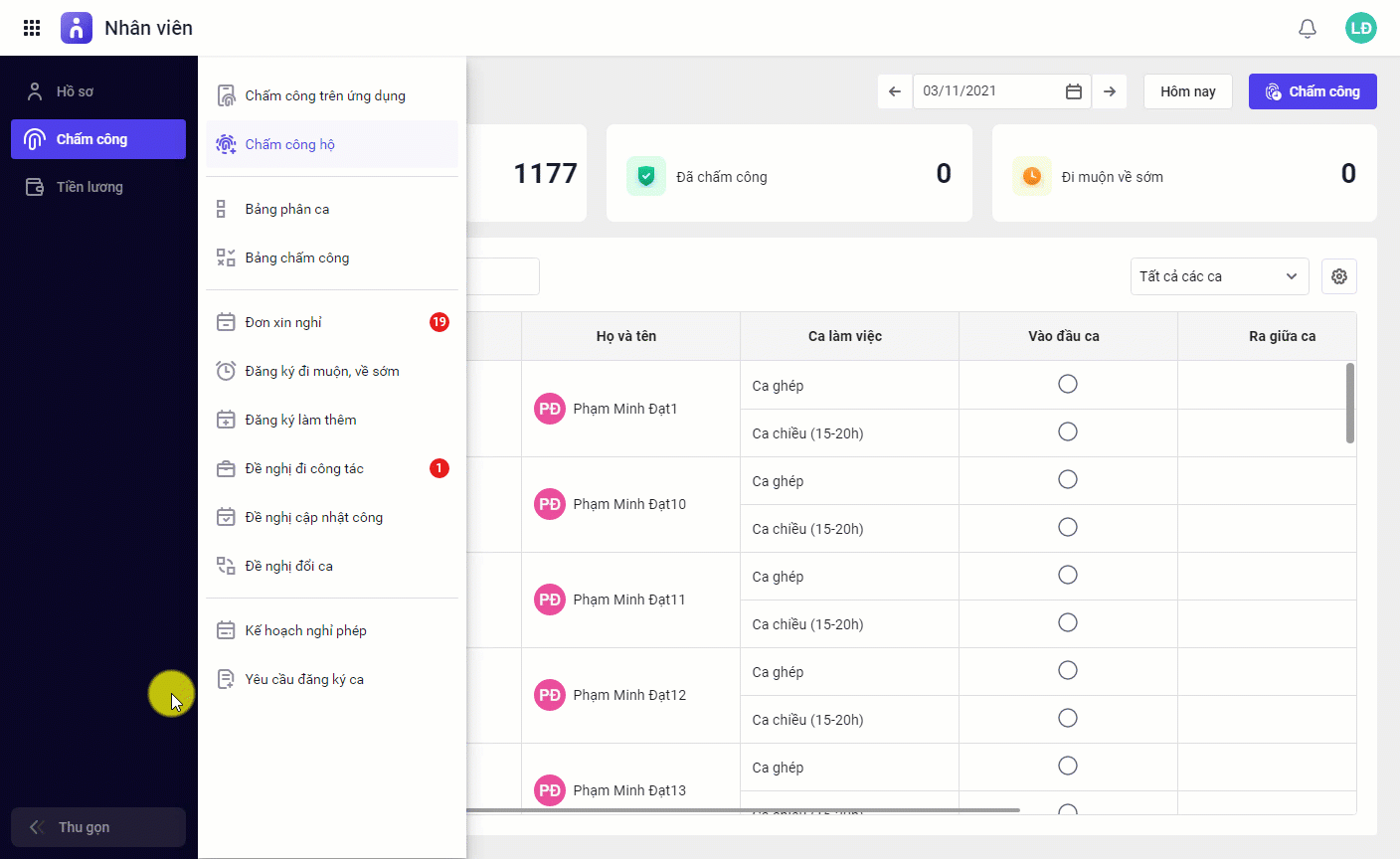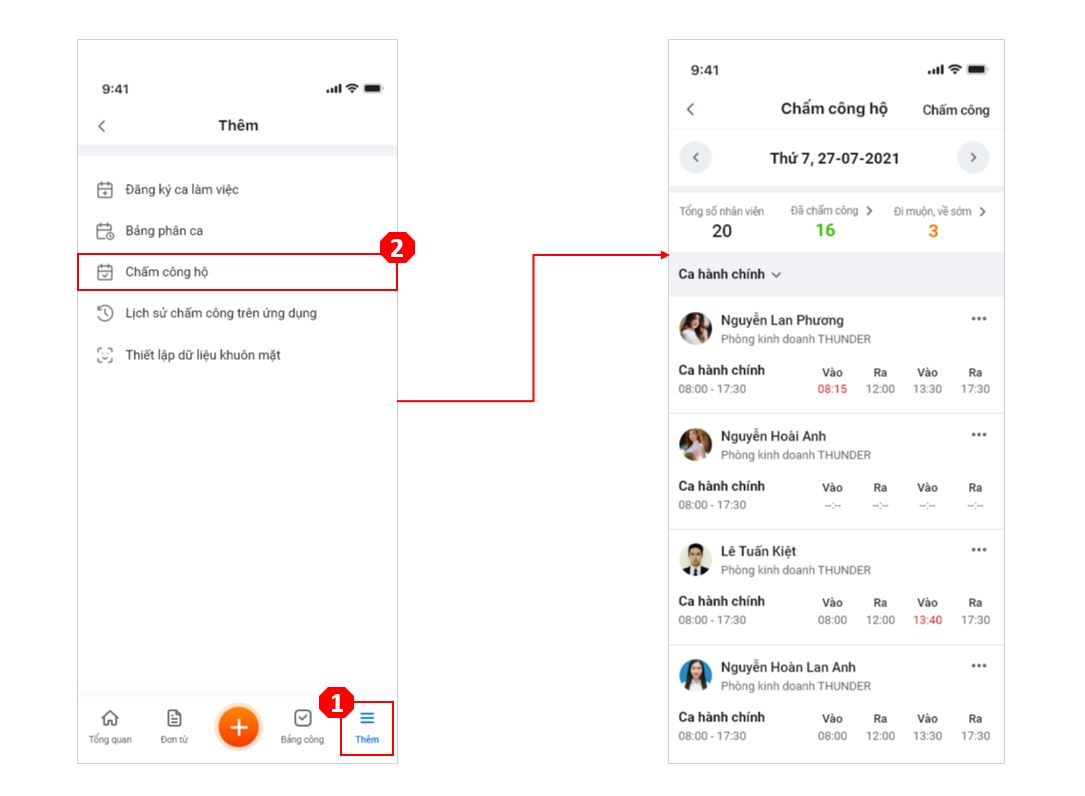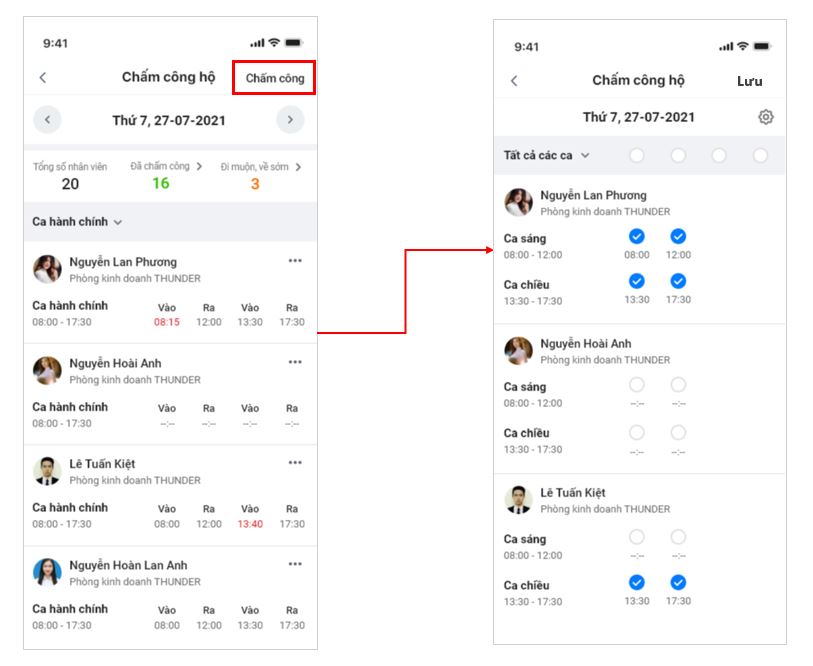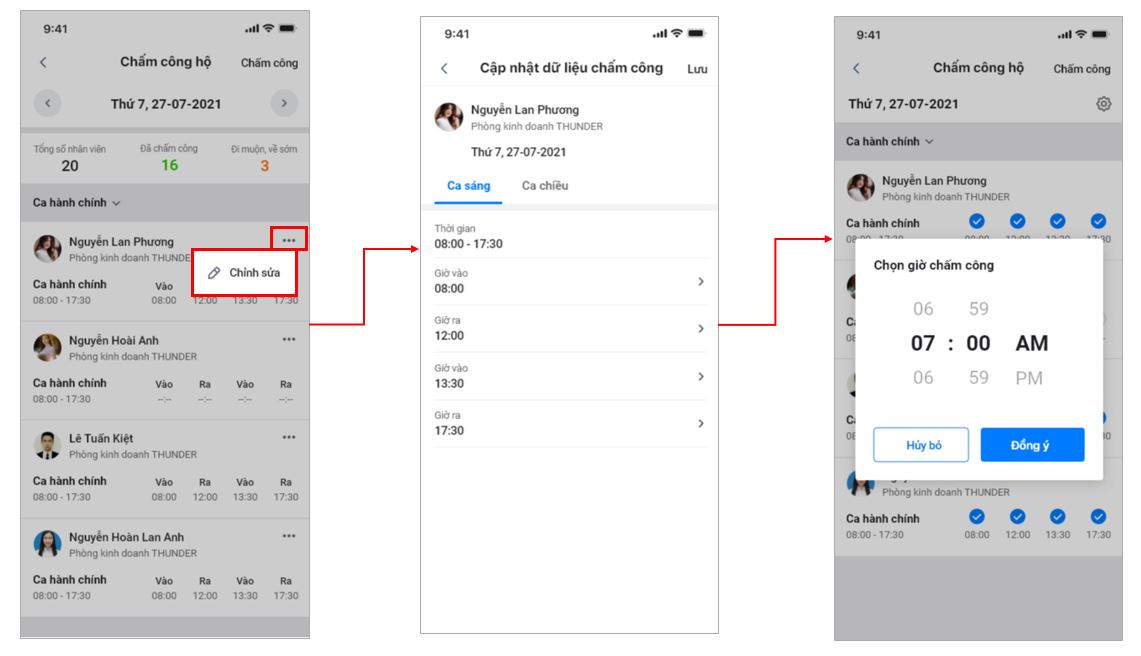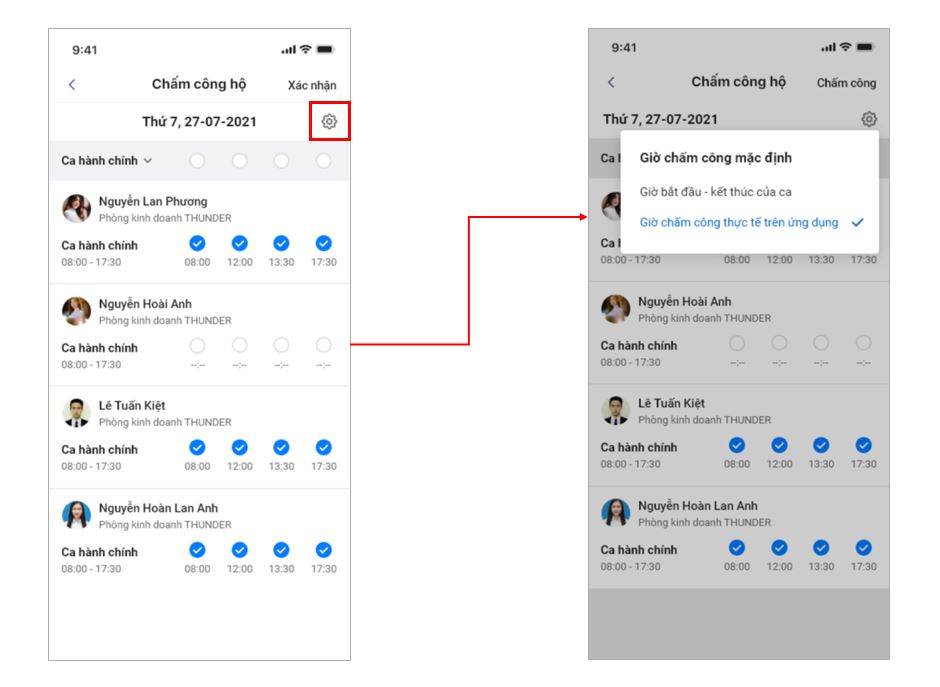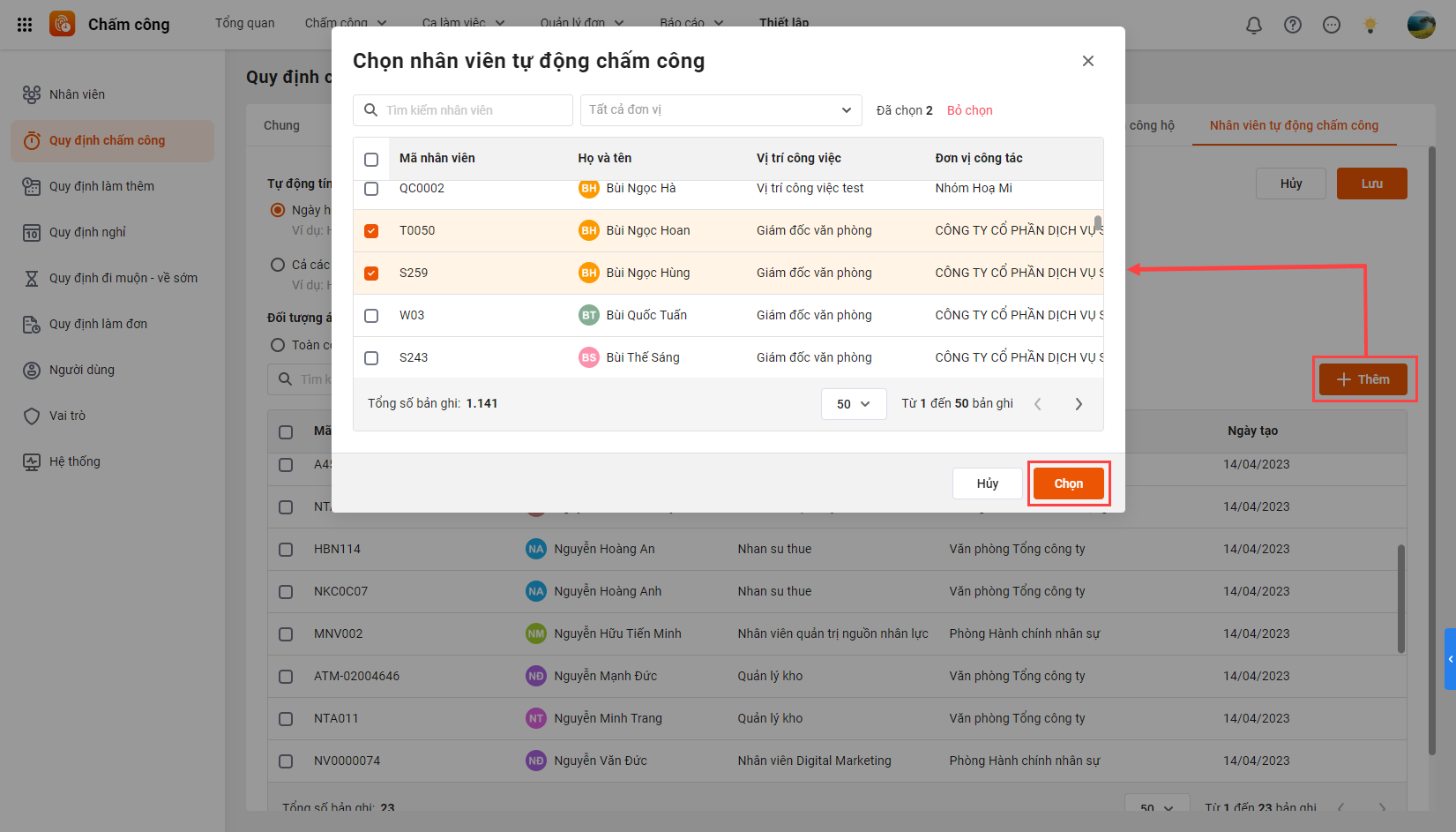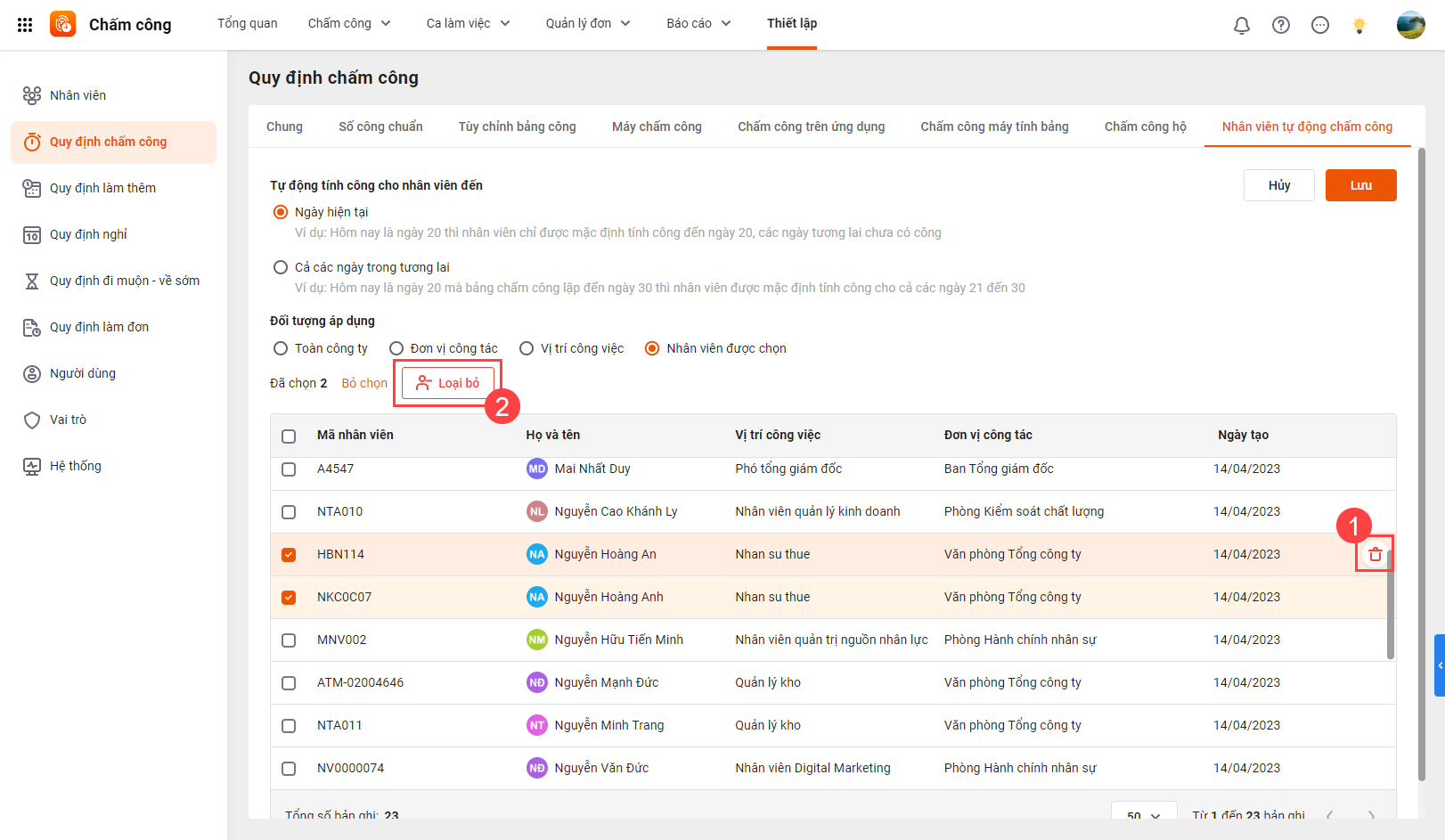1. Tổng quan
Bài viết nhằm hướng dẫn: Hướng dẫn HR thiết lập các quy định chung về chấm công, số công chuẩn và hình thức chấm công trong đơn vị.
Nội dung tổng quan bao gồm: Bao gồm các phần:
- Thiết lập chung về chấm công
- Quy định số công chuẩn
- Hình thức chấm công áp dụng
- Chấm công hộ cho nhân viên
- Nhân viên tự động chấm công
Phạm vi áp dụng: HR, quản lý nhân sự, trưởng bộ phận.
2. Hướng dẫn chi tiết
2.1 Thiết lập chung
2.2 Số công chuẩnTrong trường hợp đơn vị tính công theo một số công chuẩn cố định (VD: 26), không phụ thuộc vào số ngày của tháng thì Anh/Chị thiết lập số công chuẩn cho từng đơn vị Vào phân hệ Thiết lập \ Quy định chấm công \ nhấn tab Số công chuẩn \ di chuyển chuột đến dòng Bảng chi tiết số công chuẩn để thiết lập Lưu ý: Nếu đơn vị tính công theo công chuẩn thay đổi hàng tháng (VD: tháng có 31 ngày thì số công chuẩn là 27, còn tháng có 30 ngày thì số công chuẩn là 26), hoặc không tính theo công chuẩn thì có thể bỏ qua thiết lập này.
Tại tab Số công chuẩn, nhấn Sửa để thiết lập các quy định liên quan đến số công chuẩn bao gồm:
Ví dụ: Công ty tính công theo công chuẩn cố định 26 công/tháng.
2.3 Hình thức chấm côngCho phép HR lựa chọn và thiết lập hình thức chấm công mà đơn vị đang áp dụng, bao gồm:
2.4 Chấm công hộTại một số doanh nghiệp, nhân viên không thể tự chấm công (như các doanh nghiệp thi công, xây dựng có nhiều công nhiên trình độ thấp, người lớn tuổi, không thành thạo công nghệ) Anh/Chị có thể thiết lập để quản lý chấm công hộ nhân viên. Sau đó hằng ngày, quản lý sẽ truy cập vào ứng dụng để chấm công hộ, dữ liệu sẽ được chuyển cho Anh/Chị xử lý như bình thường thay vì phải ghi nhận qua sổ sách, file excel,… Lưu ý: Anh/Chị cần được phân quyền để thực hiện thao tác này. Quyền hạn của Anh/Chị thuộc phòng ban nào thì mới xem được dữ liệu của phòng ban đó.
2.5 Nhân viên tự động chấm công
|